Access创建宏
微软Access提供创建宏的能力。宏是指一组的可自动运行的动作,并在需要时。宏通常被配置为发生特定事件发生时运行。您可以在创建宏时指定事件是什么。你可以做一个宏运行,当用户按下某个键,或者你可以做一个宏在每次你打开数据库时运行。
Macro 示例
举例来说,如果说90%的数据库使用的是进入新客户到客户表单,可以创建一个自动打开窗体每次打开数据库时宏,并跳转直接到新的记录。这样做会不必每次查找表单,双击它, 然后再次单击以跳转到一个新的记录,在每次打开数据库时。
以下你可以去创建一个宏:
-
确保创建(Create)选项卡从功能区选中,单击Macro:
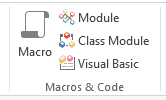
-
使用下拉菜单选择第一个操作 - 选择 OpenForm:
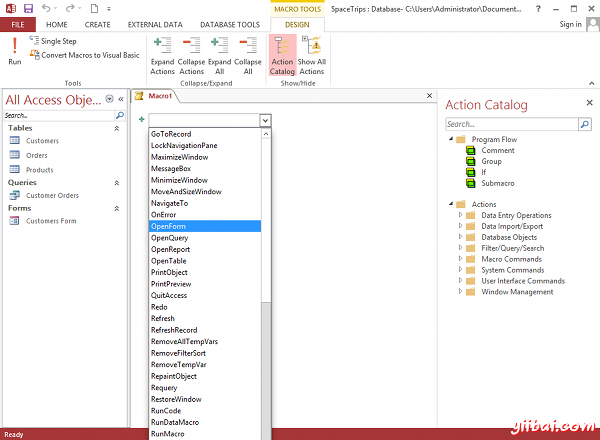
-
在底部窗格中,选择您要打开的窗体名称 - 选择 Customers Form (我们唯一的表单):
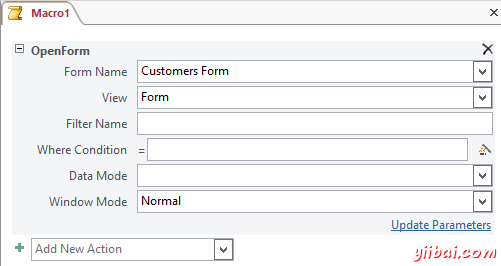
-
使用下拉菜单选择第二个动作 - 选择GoToRecord。在记录字段中,选择想要去记录- 选择 New。我们在这里所做的就是确保表单不打开一个以前的记录 - 它直接到结束有一个空白记录为你准备好进入一个新的纪录(这样可以节省时间和不必要的点击):
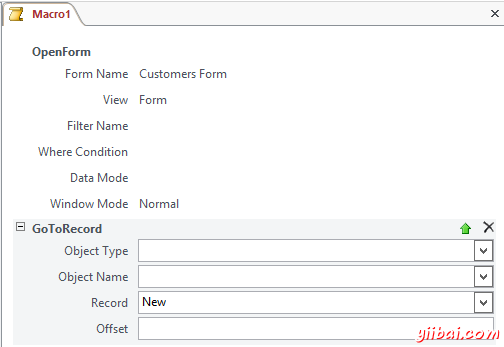
-
准备好,以保存您的宏。 点击保存图标并输入宏的一个名称。请确保这个宏的名字为:AutoExec。 通过命名Autoexec,我们指示访问运行该宏在每次打开数据库时。
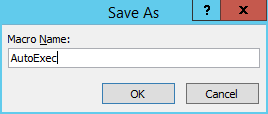
测试你的宏
现在,我们已经创建了宏,现在来测试它。要做到这一点,应该关闭我们的数据库,然后再次打开它。 当我们打开它,Customers表单自动打开,并准备将进入一个新的纪录。
关闭数据库,从功能区单击文件(file)选项卡,然后单击关闭(close)。
还可以通过对宏打开宏选项卡,然后双击运行要运行的宏 (或选择它,然后点击从功能区运行,或右键单击它,然后从上下文菜单中选择运行)。
触发宏
我们上面的例子是有点不同是决定大多数宏的名称是什么,它会运行(如数据库打开它会立即运行)。 对于其他的宏,你需要指定运行宏。您没有在宏指定可以在数据库的其它地方指定它 - 只要它是你想要运行的宏。
例如,您可能需要当在窗体上的按钮被点击时运行宏。要做到这一点只需:
- 创建一个宏
- 添加一个按钮的窗体并指向宏
当添加一个按钮形式,需要提供该按钮的动作。其中一个选项是要运行的宏。
其他宏
让我们添加一个按钮在我们的表单,使用户可以运行客户订单查询。当单击该按钮,它会运行一个宏。宏(我们将在这里创建)将只需运行客户订单查询。
创建宏
首先,我们创建宏。
- 创建另一个宏,但这次选择OpenQuery动作
- 从查询名称下拉菜单中的客户订单查询。确保数据表是根据视图选项选择
-
宏应该是这样的:
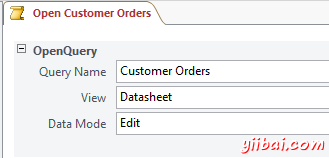
修改表单
现在,我们将添加按钮到表单。
- 打开在设计视图中客户表单,确保设计选项卡是打开的
-
点击功能区中的按钮图标:

-
在表单详细信息区域,单击并拖动光标,这样就形成一个正方形或长方形的(在按钮的形状)。命令按钮向导会弹出。选择 Miscellaneous >Run Macro 并点击 Next:
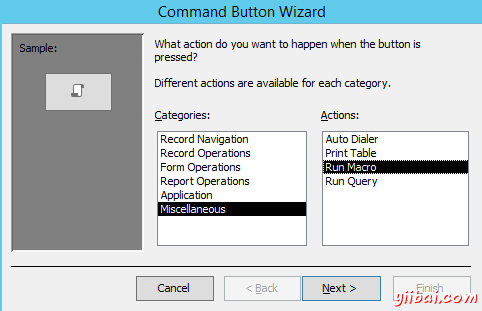
- 选择 Open Customer Orders(我们希望运行的宏),然后点击 Next
- 当系统提示将文本或图片在按钮上, 选择Text,把它打开客户订单,然后单击 Next
- 给定的按钮的名称。把它叫做CustomeOrdersButton
- 点击 Finish
在这时,表单如下:
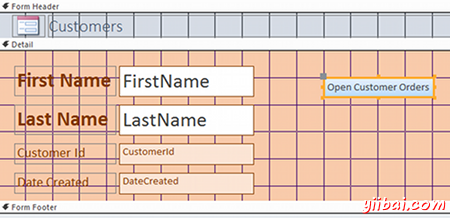
按钮的颜色并不表单的其余部分真正匹配但是这很容易改变。只需打开属性表并更改修改任何设置你喜欢的格式在选项卡下。
测试按钮
所以这就是如何将宏添加到窗体。现在最有趣的部分 - 测试我们的创作(成果)。
切换到数据表视图,并点击按钮。数据表应当与客户订单查询的结果打开。如果你对结果满意那就保存表单。

